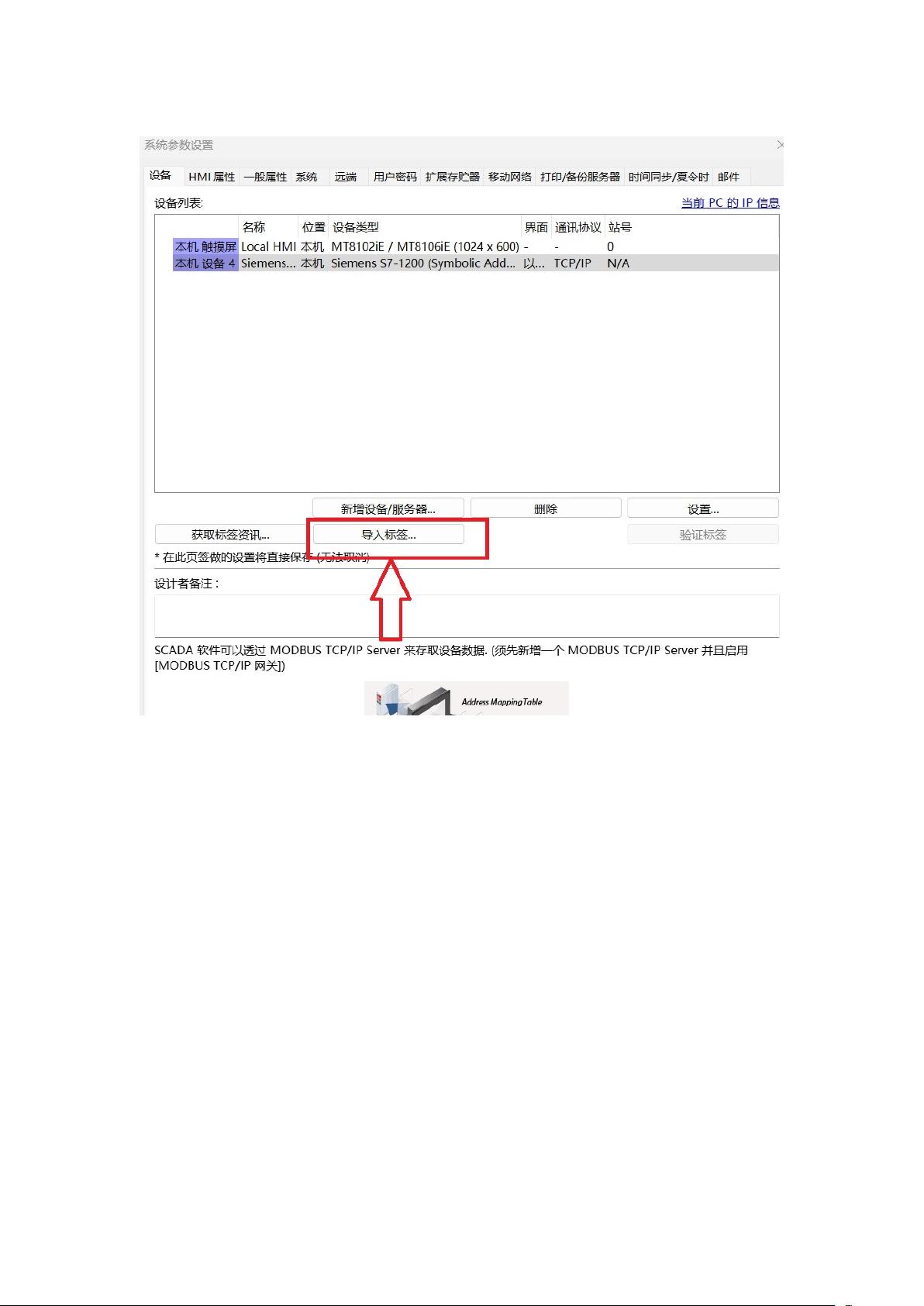威纶通触摸屏与S7-1200标签通信(符号寻址)步骤详解
版权申诉
"这篇文档详细介绍了如何使用威纶通触摸屏与西门子S7-1200 PLC进行基于标签通信(符号寻址)的配置步骤。首先,需要在博途软件中设置PLC的IP地址,并允许PUT/GET通信访问。接着,创建一个DB块,添加所需的变量,并导出为.db文件。在威纶通的EasyBuilder Pro软件中,新建项目,选择S7-1200SymbolicaddresingEthernet设备,设置正确的IP地址。然后,通过导入标签功能引入PLC的DB块,并将.db文件改名为.db1.scl进行导入。虽然设备离线导致验证标签失败,但仍然可以选择数据块并确认导入。最后,可以在触摸屏界面上添加元件,如位状态切换开关和数值输入元件,直接关联到DB块中的变量。如果需要连接I、M、Q等其他类型的PLC变量,可以通过导出PLC的默认变量表为.xlsx文件,再在EasyBuilder Pro中导入这些标签。"
本文档详细阐述了威纶通触摸屏与西门子S7-1200 PLC之间的标签通信配置过程,这对于实现两者间的高效通讯至关重要。标签通信,也称为符号寻址,允许用户通过变量名称而非绝对地址进行操作,简化了编程和调试。首先,要在西门子TIA Portal (博途)软件中配置S7-1200 PLC,确保设置正确IP地址,并在“防护与安全”设置中启用PUT/GET通信访问。接下来,创建一个数据块(DB),并在其中定义所需的变量。
在完成PLC侧的配置后,需要转到威纶通的触摸屏设计软件EasyBuilder Pro。这里,创建新的项目,选择与S7-1200匹配的设备类型,设置与PLC相同的IP地址。为了实现标签通信,需要导入PLC的标签信息。这涉及到将DB块导出为.db文件,然后在EasyBuilder Pro中选择“导入标签”,将文件名更改为.db1.scl以便识别。尽管此时可能因设备离线而无法验证标签,但依然可以继续导入数据块。
在成功导入标签后,就可以在触摸屏界面上添加各种元件,并将它们与PLC的DB块变量关联起来。例如,可以创建一个位状态切换开关来控制DB块中的“motor1”变量,或者添加一个数值输入元件与“var1”变量关联。如果需要连接的变量位于PLC的输入(I)、输出(Q)或存储器(M)区域,可以通过导出PLC的变量表,然后在EasyBuilder Pro中导入这些新标签,完成连接。
这种基于标签的通信方式极大地提高了程序的可读性和维护性,使得在触摸屏与PLC之间建立通信变得更加直观和便捷。对于IT专业人士来说,掌握这一方法能有效提升工作效率,尤其在涉及多变量交互的复杂系统中。
2557 浏览量
2024-11-14 上传
860 浏览量
411 浏览量
335 浏览量
点击了解资源详情
AAA_自动化工程师
- 粉丝: 7400
最新资源
- Knarkar字体:独特风格与压缩技术的结合
- Sandboxie安装教程:保护系统免受软件干扰
- 掌握Google静态地图API WebControl的使用方法
- 安卓SDK R15版本发布及下载指南
- Eleventy Duo:个性化的响应式博客主题
- C++命令行学生社团管理系统的设计与实现
- AnkhSVN 2.1.8280.494版发布:VS2010源代码管理插件
- 实现YUV图像OSD字幕叠加技术的算法程序
- MySQL数据导出至Excel及柱状图生成教程
- 探索Kinifed字体的独特魅力与应用
- libxml2-2.6.23版本压缩包内容解析
- Apache Spark:高效大数据处理引擎深度解析
- WPF datagrid 分页功能实现代码示例
- eXeScope650汉化版:易用的软件本地化工具
- 免安装版Tomcat8.5服务器的简易配置与使用指南
- RedHat9.0内核升级解决方案:工具包与方法指南